
发布时间:2022-05-09 19: 43: 01
品牌型号:华为matebook
系统:windows11
软件版本:ABBYY FineReaderPDF15
在日常的工作和学习中,因为pdf文档的简洁方便,利于阅读和编辑的原因,对pdf的使用率也越来越高了,编辑一份精美的pdf文档就显得很重要,字体就是一个重要因素,那我们怎么设置文档字体的格式呢?接下来就和小编一起来了解文档字体格式怎么设置,文档中怎样统一字体格式吧。
对文档字体格式设置的方式有很多,相信大家对字体格式设置最熟悉的操作就是word了,那么可以将pdf格式的文件转换成可以编辑的word文件,这样就可以很轻松的完成对文档格式字体格式的设置,最后保存文件时保存为pdf格式的文件,这种方法有点麻烦,需将文件进行格式转换。
利用一款pdf编辑软件来帮助完成对字体格式的设置是非常方便简单的,小编在这推荐ABBYY FineReaderPDF15,这是一款专业的pdf编辑软件,不仅有着丰富的编辑功能,还支持文档格式的转换,可以将pdf格式文件转换成word,excel,ppt等,还有ocr识别扫描功能,可以识别多种语言和多种格式的文件。

小编在这讲解一下具体的操作。首先打开这款软件,在界面中选择打开pdf文件档,选择需要编辑的软件打开。
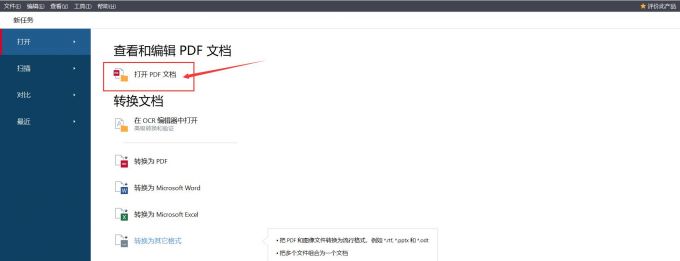
打开文件后可以在界面看到编辑的字样,点击后就能启动pdf工具箱,就能对pdf文档进行编辑,然后鼠标选中需要修改的字体,在工具栏中选择合适的字体类型和大小即可。这样就完成了对字体格式的设置。
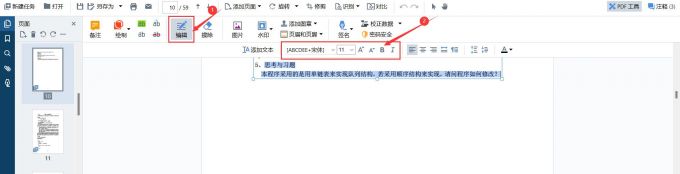
上述讲解了怎样去设置文档字体的格式,相信大家都学会了,利用ABBYY FineReaderPDF15软件去编辑文档字体格式还是很容易的,接下来和小编一起来看看怎么去统一字体格式吧。
如果是页数较少的pdf文档,我们可以利用上述设置字体格式的方法,选中当前页面中的所有字体,然后通过字体工具栏来统一所有的字体,因为每次只能编辑一个页面的字体,所以要依次进行操作。
如果是页数较多的pdf文件,依次进行设置字体操作就会显得非常麻烦,这时就可以通过文件格式转换,将pdf文件转换成word文件的格式,再将所有字体统一格式。此时就可以利用ABBYY FineReaderPDF15来进行文件格式转换,不会出现因为排版不同而导致页数不同的问题。
首先打开软件,在界面中选择转换为Microsoft word,然后选择目标文件进行转换。
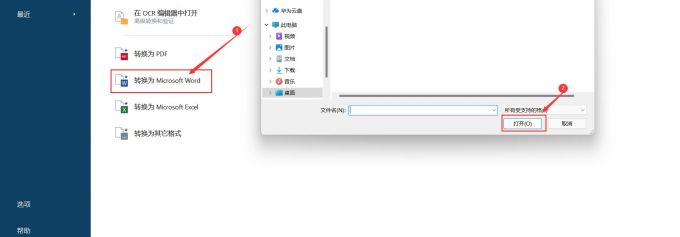
打开文件后就会出现一个转换界面,点击转换为word。这样就将pdf文件转换成了word文件。
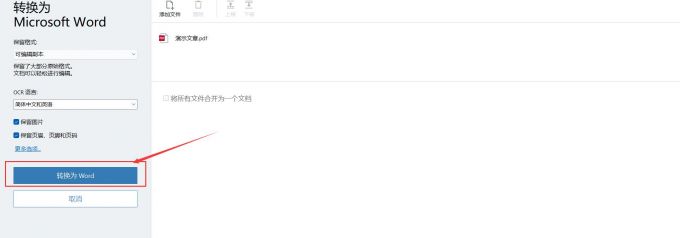
转换为word后,相信大家就很熟悉接下来的操作了,只需选中全部字体,然后设置字体,这样就完成了对全部字体的设置。
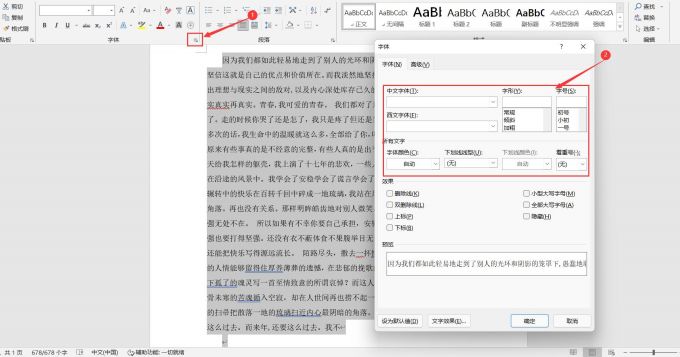
设置好后就统一了文档中的所有字体,就可以对文档进行保存,因为需要的文件的格式是pdf格式,所以保存时需要将文件类型更改为pdf。
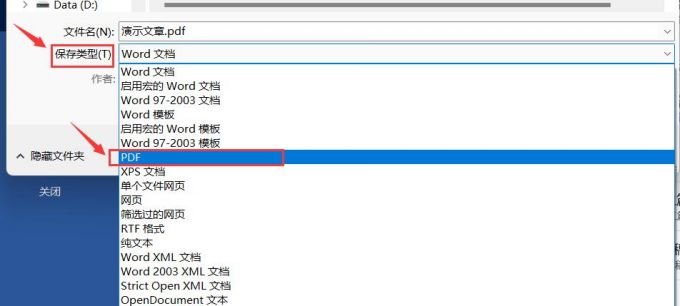
以上就是关于文档字体格式怎么设置,文档中怎样统一字体格式的全部容了,通过ABBYY FineReaderPDF15这款专业的pdf编辑软件就能很轻松的完成对字体格式的设置,统一字体格式就分页数较少和较多两种情况,较少可以利用设置字体格式的方法来完成,较多就需要将文件格式转换为word格式,再统一设置,这样会大大减少时间。欢迎大家登录ABBYY中文网站下载体验,学习更多技能。
展开阅读全文
︾
读者也喜欢这些内容:

ABBYY如何处理流式文档 ABBYY如何实现文档分类
现如今,如何高效处理各类文档已成为职场人士提升工作效率的重要环节,ABBYY FineReader作为一款强大的文档处理软件,不仅能实现精准的文字识别,还能对不同类型文档进行优化处理与智能分类。接下来我们就来看看ABBYY如何处理流式文档,ABBYY如何实现文档分类的相关介绍。...
阅读全文 >

PDF文本格式怎么弄 ABBYY怎么调整文本格式
每个人都有自己舒适的阅读文字排版方式,接收到的Word、Excel、PPT文档时,都可以按照自己喜欢的字体、排版去重新调整。不过遇到PDF文件时会有些麻烦,下文整理了PDF文本格式怎么弄,ABBYY怎么调整文本格式的相关内容,让办公、阅读、标记都更加轻松。...
阅读全文 >

pdf编辑文字为什么会消失 pdf编辑文字不支持type3字体怎么办
PDF文档编辑是我们工作中的重要内容之一。作为一款专业的PDF编辑、阅读软件,ABBYY FineReader能够帮助我们提高工作效率。然而,在使用软件的过程中可能会遇到一些问题,例如:PDF编辑文字为什么会消失,PDF编辑文字不支持type3字体怎么办?接下来我就来为大家解答这两个问题。...
阅读全文 >
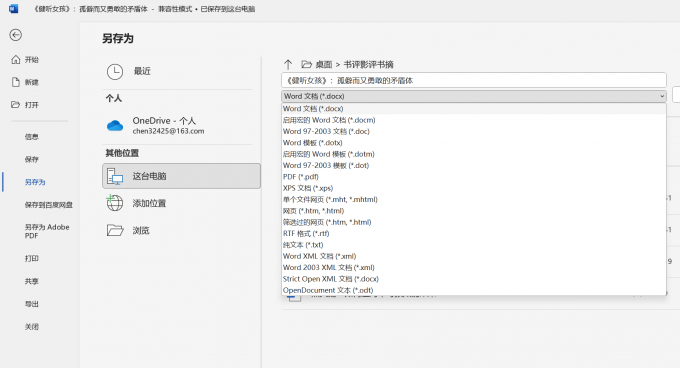
PDF文档转换软件有哪些 PDF文档转换软件怎么用
PDF作为一种常见的文件格式,阅读者往往不能直接对文档中的内容进行编辑,可以较好地保证文件的安全性。所以在工作中,我们常常需要将完成编辑的Word文件或者图片转换为PDF格式。那么,市面上的PDF文档转换软件有哪些?PDF文档转换软件怎么用?本篇文章我就来为大家介绍。...
阅读全文 >